论如何使用默认效果控件
第一步:导入素材(快捷键Ctrl+O或者双击项目面板导入)
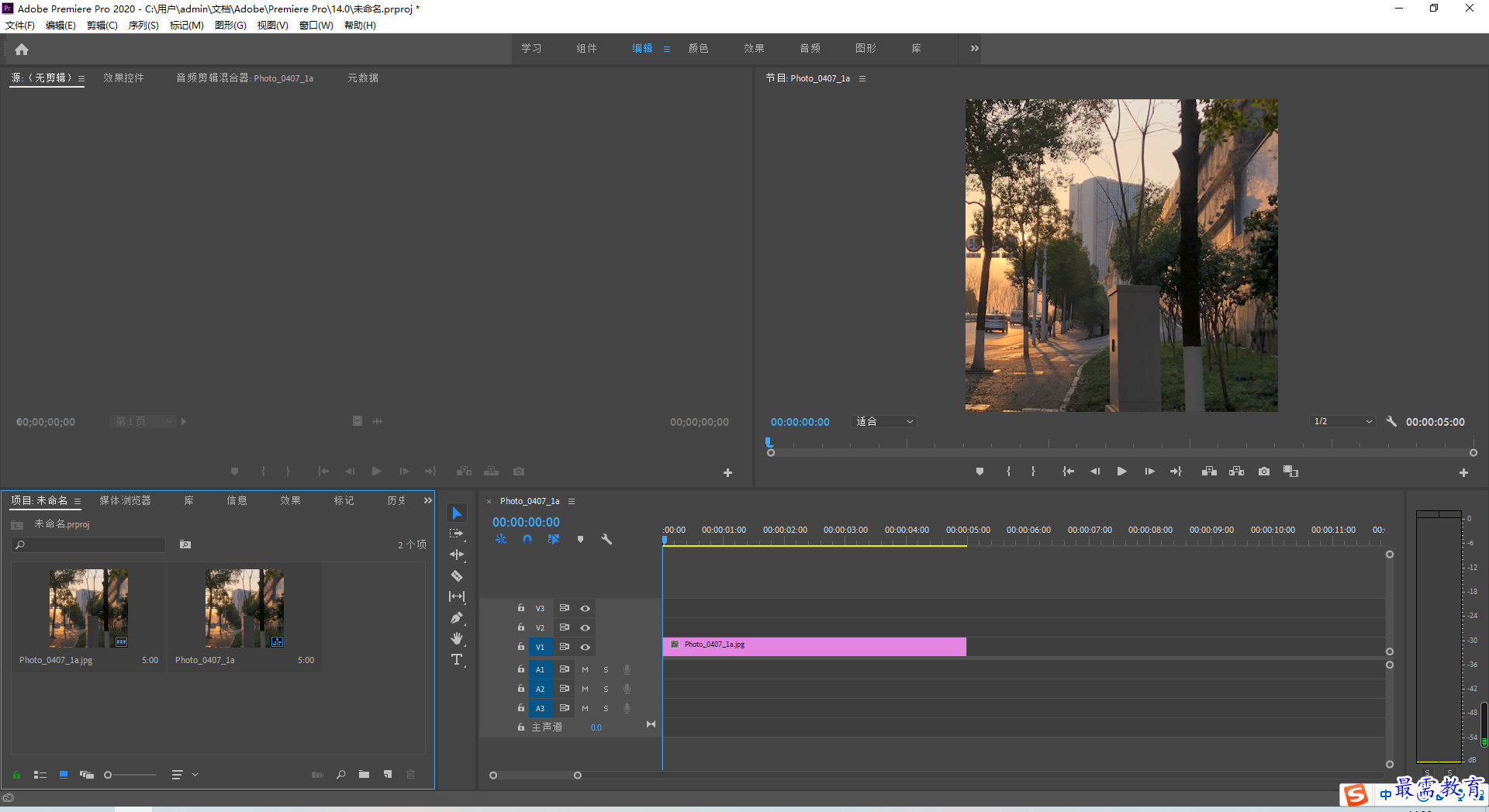
第二步:展开“效果”面板,将当前时间设置为00:00:00:00,在“效果控件”面板中展开“运动”效果属性栏,单击“缩放”和“旋转”左侧的“切换动画”按钮,并修改“缩放”和“旋转”的数值,其中“缩放”为50、“旋转”为15°,在当前时间点插入关键帧。再展开“不透明度”,修改数值为80%。
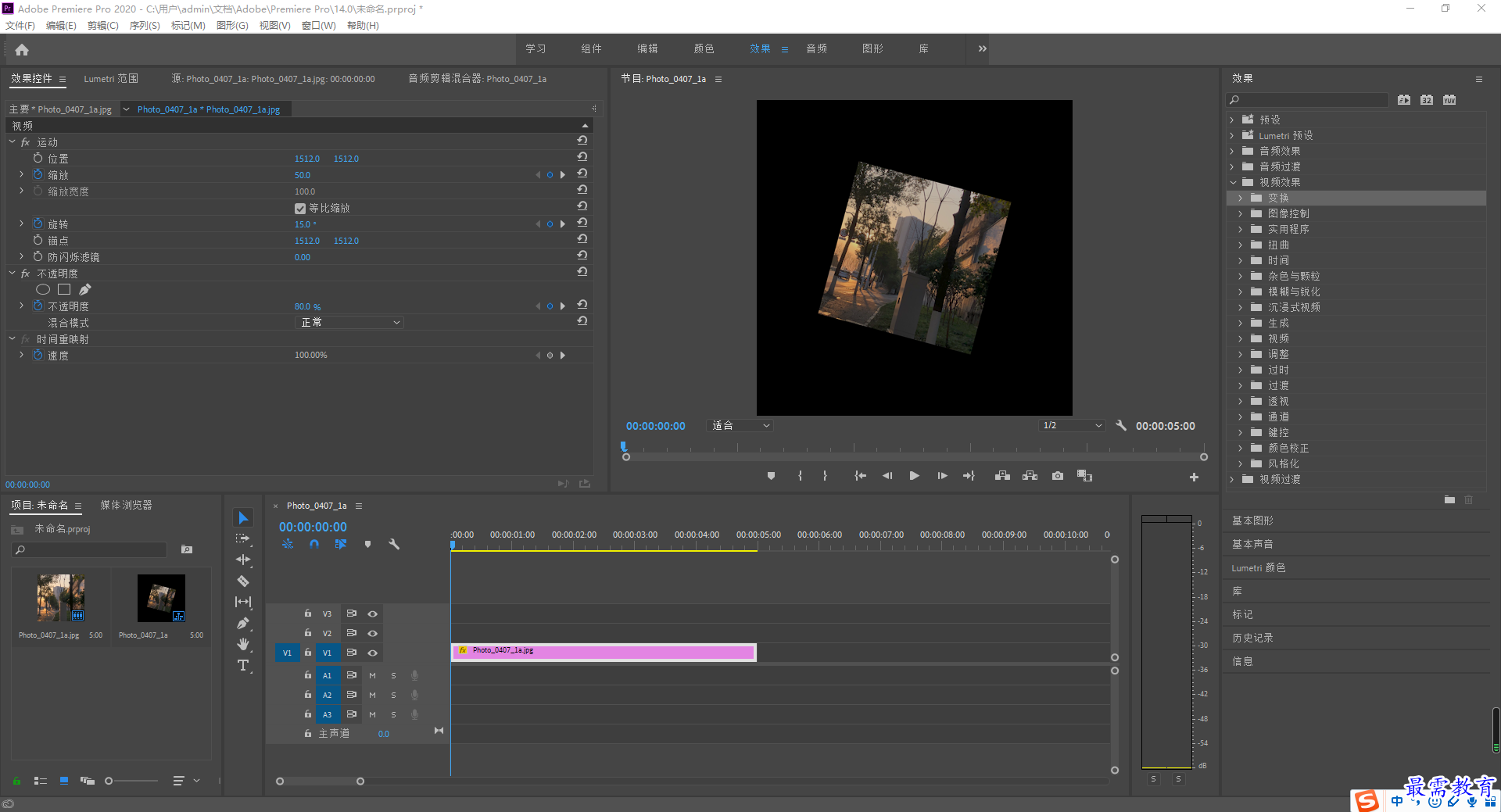
第三步:展开“效果”面板,将当前时间设置为00:00:01:00,在“效果控件”面板中展开“运动”效果属性栏,单击“缩放”和“旋转”左侧的“切换动画”按钮,并修改“缩放”和“旋转”的数值,其中“缩放”为100、“旋转”为0°,在当前时间点插入关键帧。再展开“不透明度”,修改数值为100%。
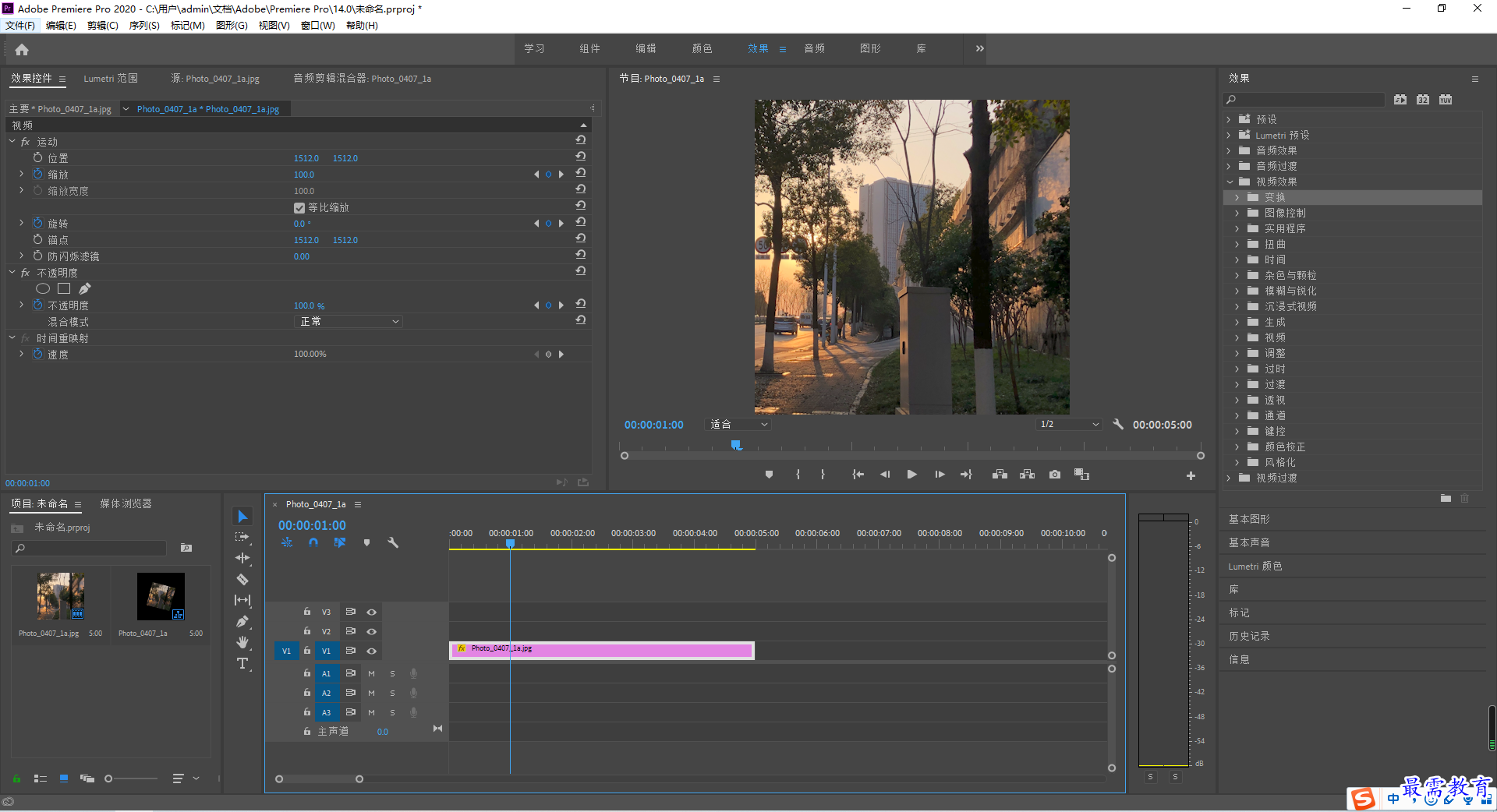
第四步:展开“效果”面板,将当前时间设置为00:00:02:00,在“效果控件”面板中展开“运动”效果属性栏,单击“缩放”和“旋转”左侧的“切换动画”按钮,并修改“缩放”和“旋转”的数值,其中“缩放”为50、“旋转”为-15°,在当前时间点插入关键帧。再展开“不透明度”,修改数值为80%。
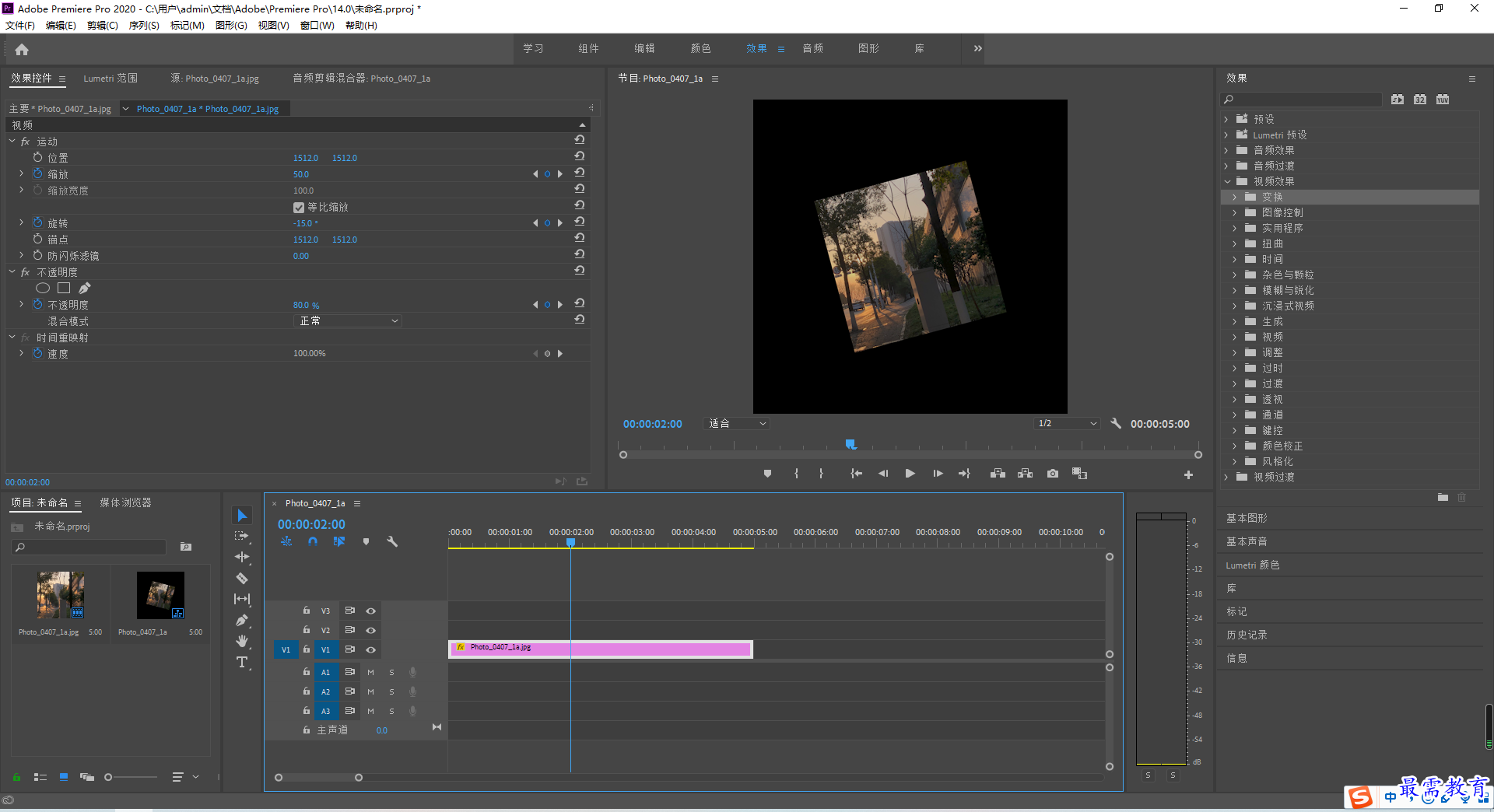
第五步:展开“效果”面板,将当前时间设置为00:00:03:00,在“效果控件”面板中展开“运动”效果属性栏,单击“缩放”和“旋转”左侧的“切换动画”按钮,并修改“缩放”和“旋转”的数值,其中“缩放”为100、“旋转”为0°,在当前时间点插入关键帧。再展开“不透明度”,修改数值为100%。
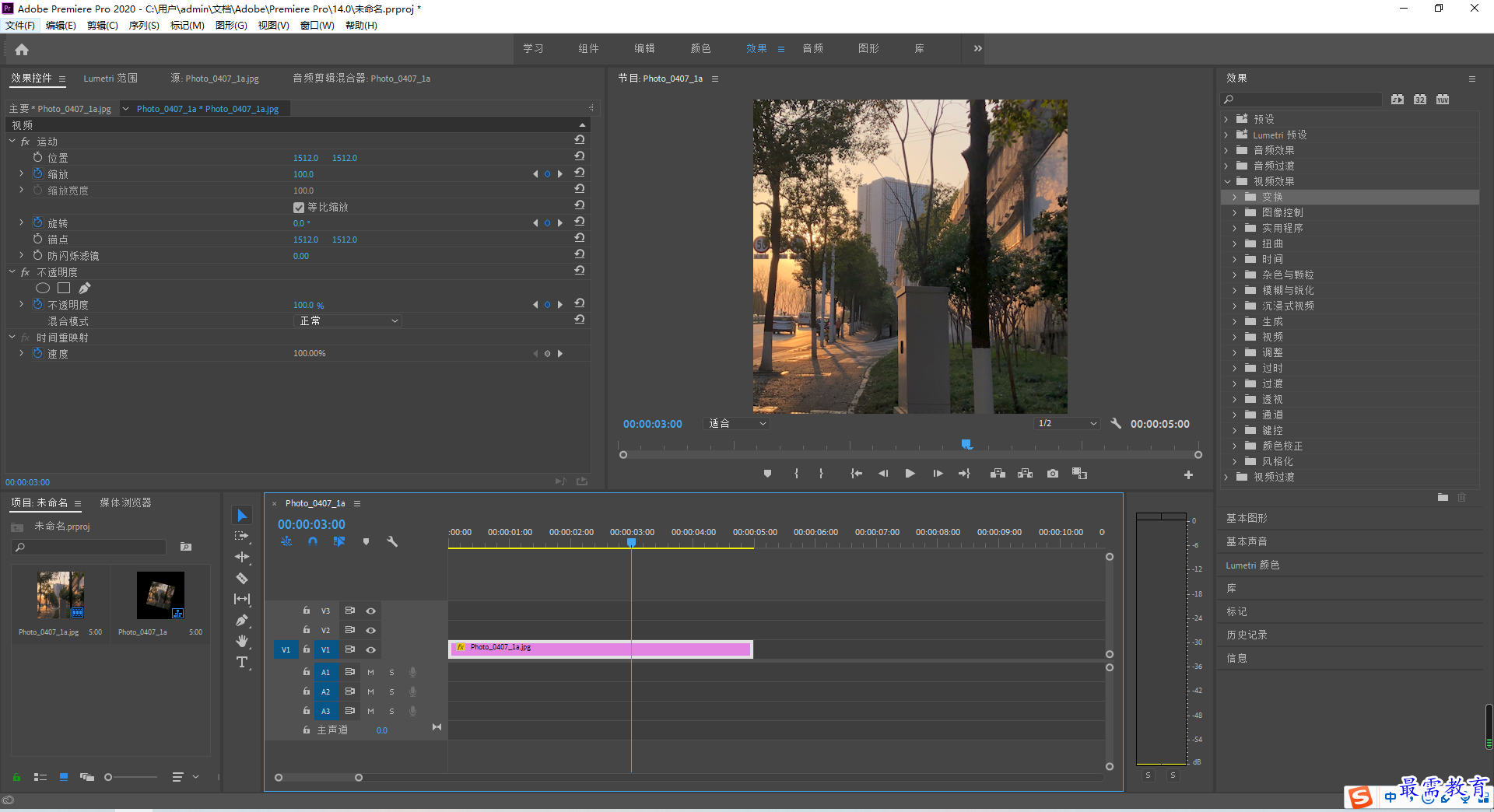
第六步:展开“效果”面板,将当前时间设置为00:00:04:00,在“效果控件”面板中展开“运动”效果属性栏,单击“缩放”和“旋转”左侧的“切换动画”按钮,并修改“缩放”和“旋转”的数值,其中“缩放”为50、“旋转”为15°,在当前时间点插入关键帧。再展开“不透明度”,修改数值为80%。
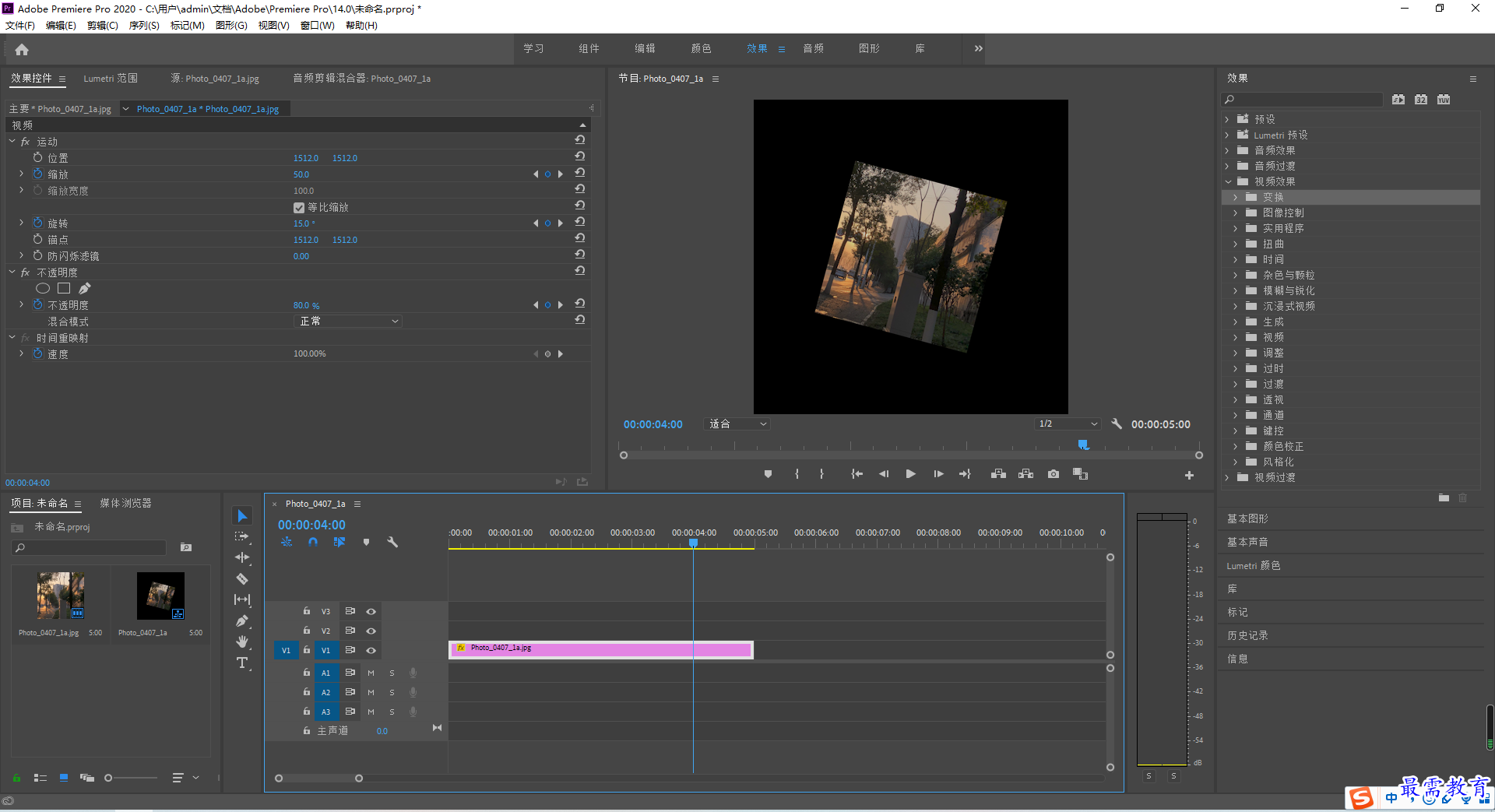
第七步:展开“效果”面板,将当前时间设置为00:00:04:24,在“效果控件”面板中展开“运动”效果属性栏,单击“缩放”和“旋转”左侧的“切换动画”按钮,并修改“缩放”和“旋转”的数值,其中“缩放”为100、“旋转”为0°,在当前时间点插入关键帧。再展开“不透明度”,修改数值为100%。
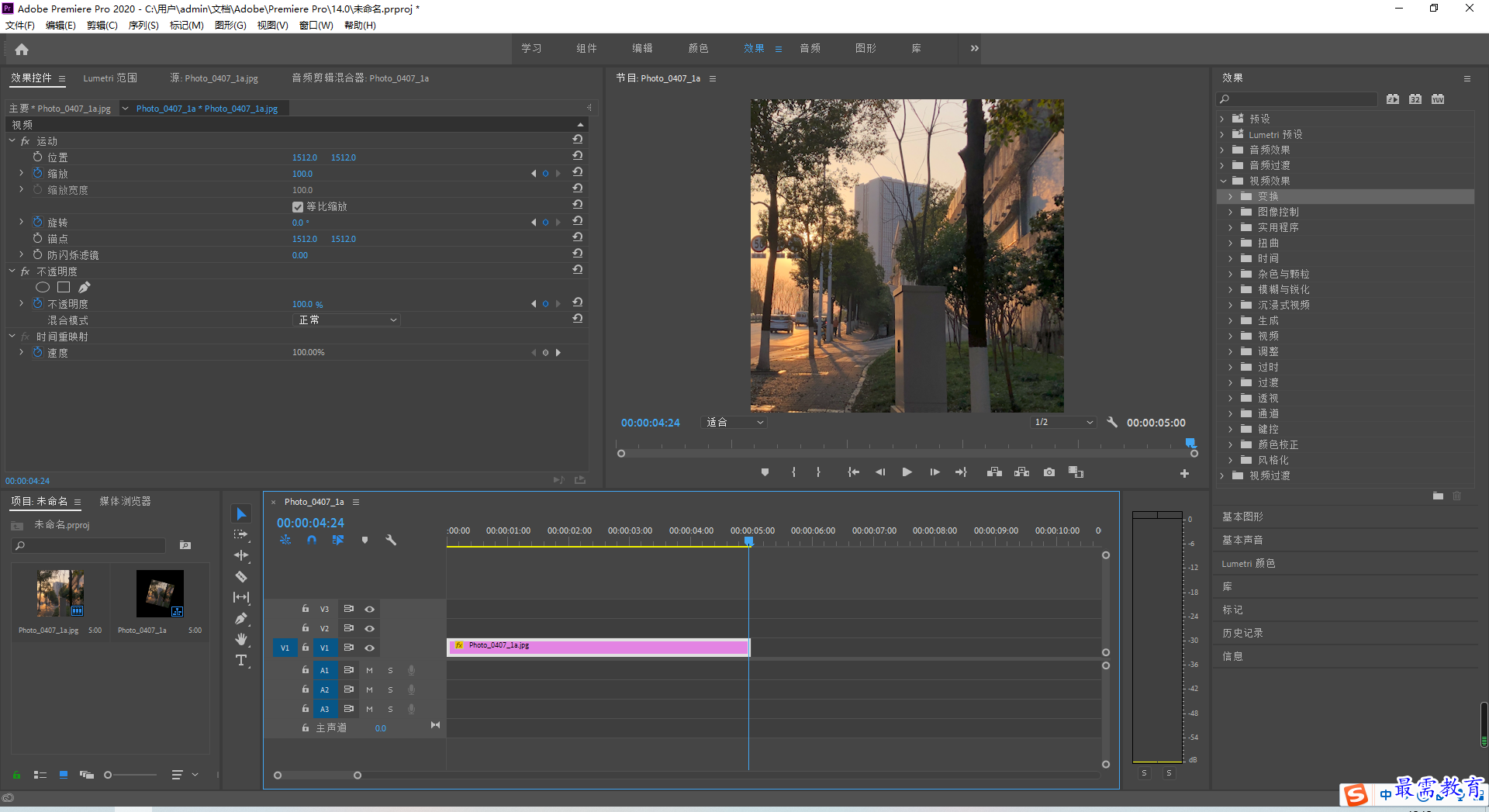
继续查找其他问题的答案?
-
2021-03-1758次播放
-
2018Premiere Pro CC “运动”参数设置界面(视频讲解)
2021-03-1726次播放
-
2021-03-1712次播放
-
2021-03-1717次播放
-
2018Premiere Pro CC 设置字幕对齐方式(视频讲解)
2021-03-179次播放
-
2021-03-178次播放
-
2018Premiere Pro CC 创建垂直字幕(视频讲解)
2021-03-175次播放
-
2021-03-1710次播放
-
2018Premiere Pro CC添加“基本3D”特效(视频讲解)
2021-03-1714次播放
-
2021-03-1713次播放
 前端设计工程师——刘旭
前端设计工程师——刘旭
 湘公网安备:43011102000856号
湘公网安备:43011102000856号 

点击加载更多评论>>